Hướng dẫn cách backup iphone ipad vào máy tính win 7 8 XP, sao lưu iphone lên icloud, Restore iPhone 4 5 6 bằng iTunes
Khi sử dụng iPhone, iPad thì việc backup rất cần thiết để phòng tránh việc mất dữ liệu hoặc khi iphone trục trặc, bị mất... Và Apple cũng hỗ trợ người dùng khá mạnh mẽ trong vấn đề này bằng tính năng có sẵn trong iTunes. Trước tiên nếu bạn chưa có iTunes thì download Itunes 12 mới nhất cho windows 7 8 8.1 10 32bit 64bit về máy tính và cài đặt.
Sau khi cài đặt xong các bạn tiến hành kết nối thiết bị iphone, ipad, ipod... với máy tính và mở iTunes lên. Khi kết nối thành công sẽ có 1 biểu tượng hình điện thoại click vào đó
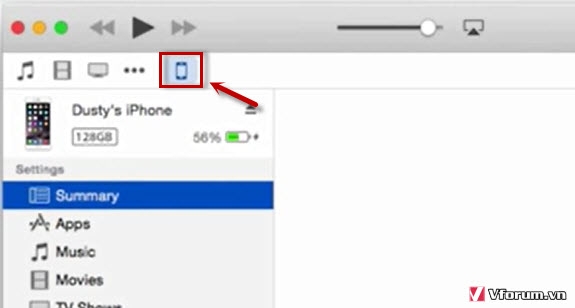
Kéo xuống dưới phần Backups ở đây sẽ có 2 lựa chọn cho bạ là backup lên clound và backup vào máy tính. Theo mình thì nên chọn cả 2. Với backup lên iCloud thì nên sử dụng mạng có tốc độ upload cao 1 chút, và cách này cũng giúp bạn có thể restore iphone, ipad ở bất kỳ nơi nào có kết nối Internet.
Với việc backup vào máy tính thì sẽ nhanh và thuận tiện hơn, sau khi chọn các bạn click vào Backup Now
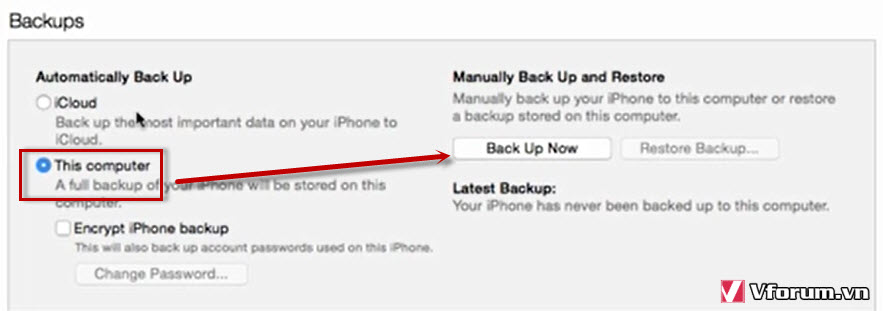
iTunes sẽ tiến hành backup thành 1 bản cho bạn

Nếu chọn backup lên iCloud các bạn cũng làm tương tự click chọn iCloud và chọn Backup now
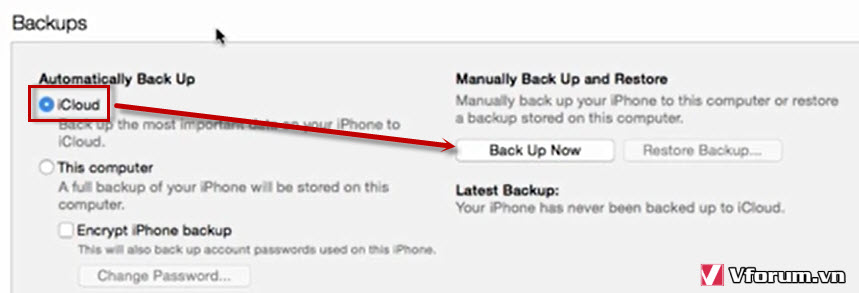
Khi backup vào máy tính thì đường dẫn backup win 7 8 8.1 10 sẽ được lưu tại đường dẫn
Trong đó VFO.VN là Users máy tính bạn đang sử dung, các bạn có thể sửa lại tên User và copy đường dẫn đó dán vào thanh địa chỉ của Windows Explorer để truy cập, hoặc click vào từng thư mục, tuy nhiên thư mục AppData bình thường sẽ bị ẩn, các bạn phải vào Options để show ra mới xem được nhé
Win XP là trong thư mục
Sau khi tạo được bản backup rồi bạn có thể restore iphone ipad lại bất cứ lúc nào bằng cách click vào tính năng này ngay bên cạnh
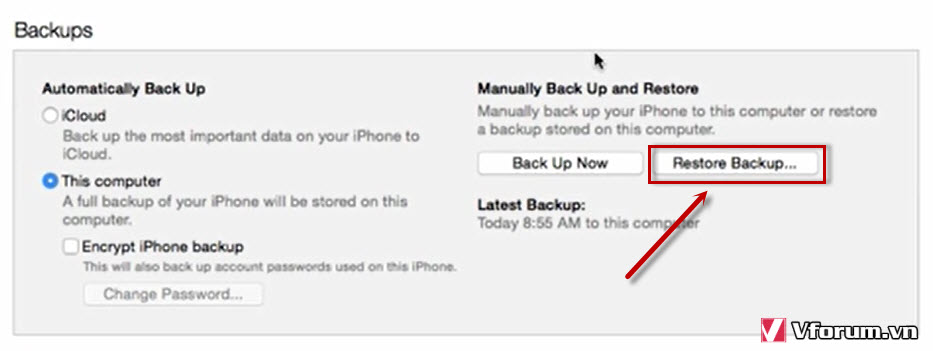
Sau khi tạo được file backup các bạn nên copy bản backup đó sang ổ E, D hoặc vào USB ổ cứng di động, lưu phòng trường hợp windows hỏng, và nhớ nên backup lên iCloud nữa nhé.
VFO.VN
Khi sử dụng iPhone, iPad thì việc backup rất cần thiết để phòng tránh việc mất dữ liệu hoặc khi iphone trục trặc, bị mất... Và Apple cũng hỗ trợ người dùng khá mạnh mẽ trong vấn đề này bằng tính năng có sẵn trong iTunes. Trước tiên nếu bạn chưa có iTunes thì download Itunes 12 mới nhất cho windows 7 8 8.1 10 32bit 64bit về máy tính và cài đặt.
Sau khi cài đặt xong các bạn tiến hành kết nối thiết bị iphone, ipad, ipod... với máy tính và mở iTunes lên. Khi kết nối thành công sẽ có 1 biểu tượng hình điện thoại click vào đó
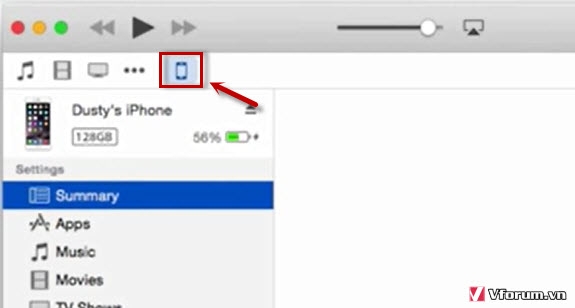
Kéo xuống dưới phần Backups ở đây sẽ có 2 lựa chọn cho bạ là backup lên clound và backup vào máy tính. Theo mình thì nên chọn cả 2. Với backup lên iCloud thì nên sử dụng mạng có tốc độ upload cao 1 chút, và cách này cũng giúp bạn có thể restore iphone, ipad ở bất kỳ nơi nào có kết nối Internet.
Với việc backup vào máy tính thì sẽ nhanh và thuận tiện hơn, sau khi chọn các bạn click vào Backup Now
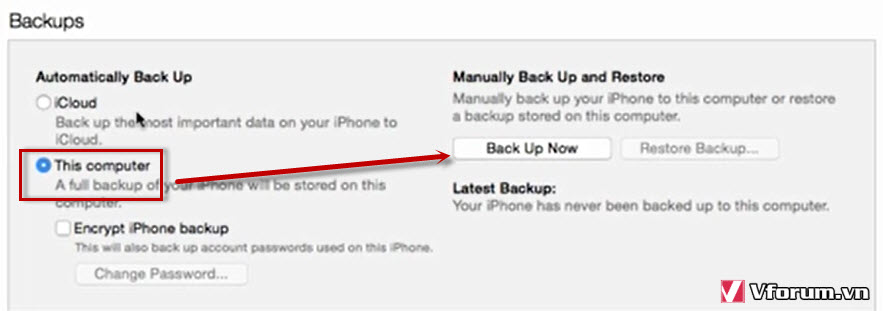
iTunes sẽ tiến hành backup thành 1 bản cho bạn

Nếu chọn backup lên iCloud các bạn cũng làm tương tự click chọn iCloud và chọn Backup now
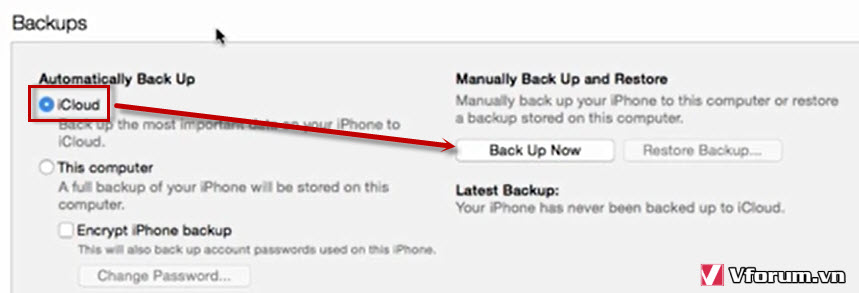
Khi backup vào máy tính thì đường dẫn backup win 7 8 8.1 10 sẽ được lưu tại đường dẫn
C:\Users\VFO.VN\AppData\Roaming\Apple Computer\MobileSync\Backup
Trong đó VFO.VN là Users máy tính bạn đang sử dung, các bạn có thể sửa lại tên User và copy đường dẫn đó dán vào thanh địa chỉ của Windows Explorer để truy cập, hoặc click vào từng thư mục, tuy nhiên thư mục AppData bình thường sẽ bị ẩn, các bạn phải vào Options để show ra mới xem được nhé
Win XP là trong thư mục
C:/Documents and Settings/Home/Application Data/Apple Computer/MobileSync/Backup
Sau khi tạo được bản backup rồi bạn có thể restore iphone ipad lại bất cứ lúc nào bằng cách click vào tính năng này ngay bên cạnh
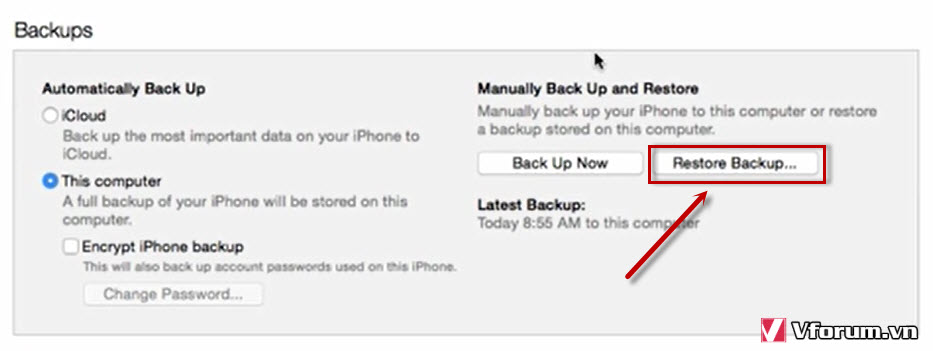
VFO.VN